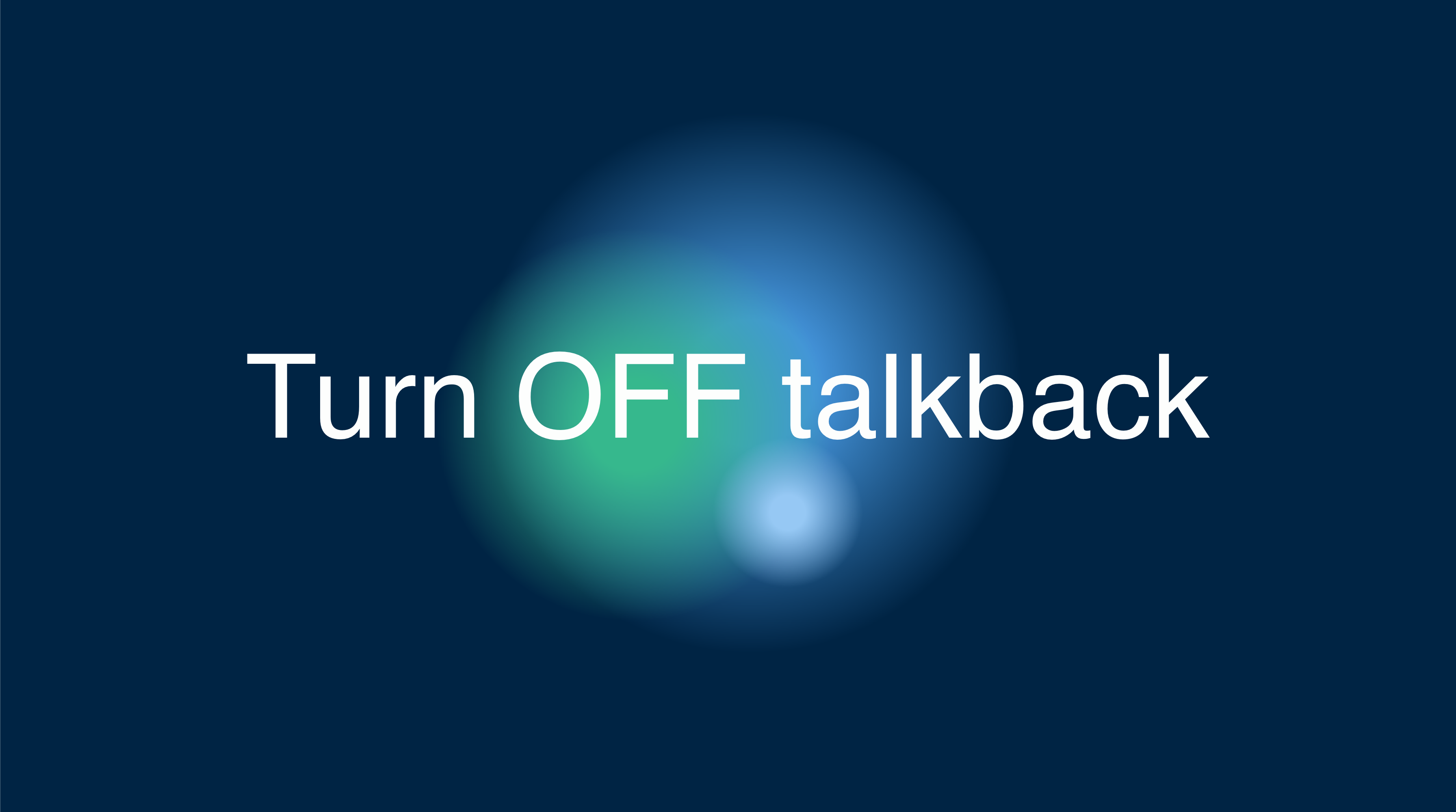TalkBack è una funzionalità essenziale per gli utenti ipovedenti, integrata nei dispositivi Android. È un lettore di schermo basato su gesti che vocalizza il contenuto dello schermo, assistendo nella navigazione e nell’interazione con diversi elementi. Ecco una guida completa su come attivare e utilizzare TalkBack.
Come Attivare TalkBack
Ci sono diversi metodi per attivare TalkBack sul tuo dispositivo Android:
Usando i Tasti del Volume
- Individua i tasti del volume sul lato del dispositivo.
- Tieni premuti entrambi i tasti del volume contemporaneamente per 3 secondi.
- Sentirai un prompt vocale per confermare l’azione. Tieni premuti i tasti del volume per altri 3 secondi per confermare.
Tramite Google Assistant
- Attiva Google Assistant dicendo “Hey Google”.
- Dai semplicemente il comando “Attiva TalkBack” o “Disattiva TalkBack”, a seconda delle tue necessità.
Attraverso le Impostazioni del Dispositivo
- Apri l’app
Impostazionisul tuo dispositivo. - Scorri verso il basso e seleziona
Accessibilità. - Tocca
TalkBack. - Attiva o disattiva l’interruttore
Usa TalkBack.
Navigare con TalkBack
Una volta attivato TalkBack, il tuo dispositivo fornirà feedback audio durante la navigazione. Ecco come interagire con il tuo dispositivo usando TalkBack:
- Elemento Successivo: Scorri verso destra per passare all’elemento successivo.
- Elemento Precedente: Scorri verso sinistra per tornare all’elemento precedente.
- Attivare: Tocca due volte in qualsiasi punto dello schermo per attivare l’elemento selezionato.
- Esplora al Tocco: Trascina il dito sullo schermo per far leggere ad alta voce gli elementi mentre li tocchi.
- Scorrimento: Usa due dita per scorrere su o giù tra le pagine.
- Menu TalkBack: Tocca lo schermo con tre dita per aprire opzioni aggiuntive di TalkBack.
- Regolare i Controlli di Lettura: Cambia le impostazioni di lettura scorrendo a sinistra o destra con tre dita.
Disattivare TalkBack
Se hai bisogno di disattivare TalkBack, puoi utilizzare uno qualsiasi dei metodi menzionati sopra. La scorciatoia dei tasti del volume è particolarmente utile quando non puoi vedere lo schermo.
Ricorda, padroneggiare TalkBack richiede pratica. Non esitare a esplorare le impostazioni e personalizzare l’esperienza secondo le tue preferenze. Con questi passaggi, puoi navigare con sicurezza nel tuo dispositivo Android usando TalkBack.